Ajouter une zone de projet personnalisée
Objectif
Pour ajouter une nouvelle région au compte Procore de votre entreprise.
Contexte
Si vous souhaitez pouvoir associer des projets à une région géographique, vous pouvez ajouter une liste de régions à la page Paramètres des projets de Procore dans l'outil Admin au niveau entreprise. Vous pouvez également personnaliser cette liste de régions pour qu'elle corresponde aux besoins uniques de votre entreprise.
Exemples
Si votre entreprise est une organisation basée aux États-Unis, vous pouvez créer quatre (4) zones nommées :
- Nord-Ouest
- Midwest
- Sud
- Ouest
Si votre entreprise est une organisation mondiale, vous pouvez créer une liste mondiale des zones, par exemple :
- Afrique
- Asie de l'Est et Pacifique
- Europe et Asie centrale
- Amérique latine et Caraïbes
- Moyen-Orient et Afrique du Nord
- Asie du Sud
Éléments à prendre en compte
- Autorisations utilisateur requises :
- Autorisations de niveau « Admin » dans l'outil Admin au niveau entreprise.
- Informations supplémentaires :
- Il n'y a pas de limite au nombre de zones que vous pouvez créer.
- Vous ne pouvez pas supprimer une zone de cette liste lorsqu'elle est assignée à un (1) ou plusieurs projets dans le compte Procore de votre entreprise.
- Les étapes ci-dessous permettent aux utilisateurs d'exécuter les actions suivantes :
- Classez les projets dans une région lorsque vous ajoutez un nouveau projet ou modifiez un projet existant. Voir Ajouter un nouveau projet ou Ajouter ou modifier les informations générales du projet.
- Filtrez l'outil Portefeuille de l'entreprise par région. Voir Configurer les options Filtrer les projets par et Ajouter des filtres aux vues du portefeuille.
Procédure
- Accédez à l'outil Admin au niveau entreprise.
- Sous « Paramètres du projet », cliquez sur Valeurs par défaut.
- Faites défiler jusqu'à la zone Paramètres de la région.
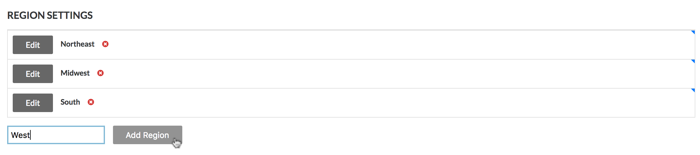
- Procédez comme suit :
-
Le système ajoute la nouvelle zone à la liste Paramètres de zone.
- Si vous souhaitez modifier un nom de zone ultérieurement, cliquez sur Modifier ou double-cliquez sur le nom de la zone. Ceci place la zone en mode édition pour que vous puissiez remplacer l'entrée existante.
- Pour supprimer une zone, cliquez sur la « x » ROUGE en regard du nom de la zone.
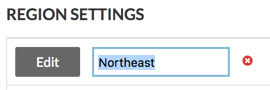
- Cliquez sur Enregistrer les modifications.
Remarque : les zones que vous créez ici ne s'appliqueront qu'aux nouveaux projets.

